协作图的建模步骤1精Word文档格式.docx
《协作图的建模步骤1精Word文档格式.docx》由会员分享,可在线阅读,更多相关《协作图的建模步骤1精Word文档格式.docx(13页珍藏版)》请在冰豆网上搜索。
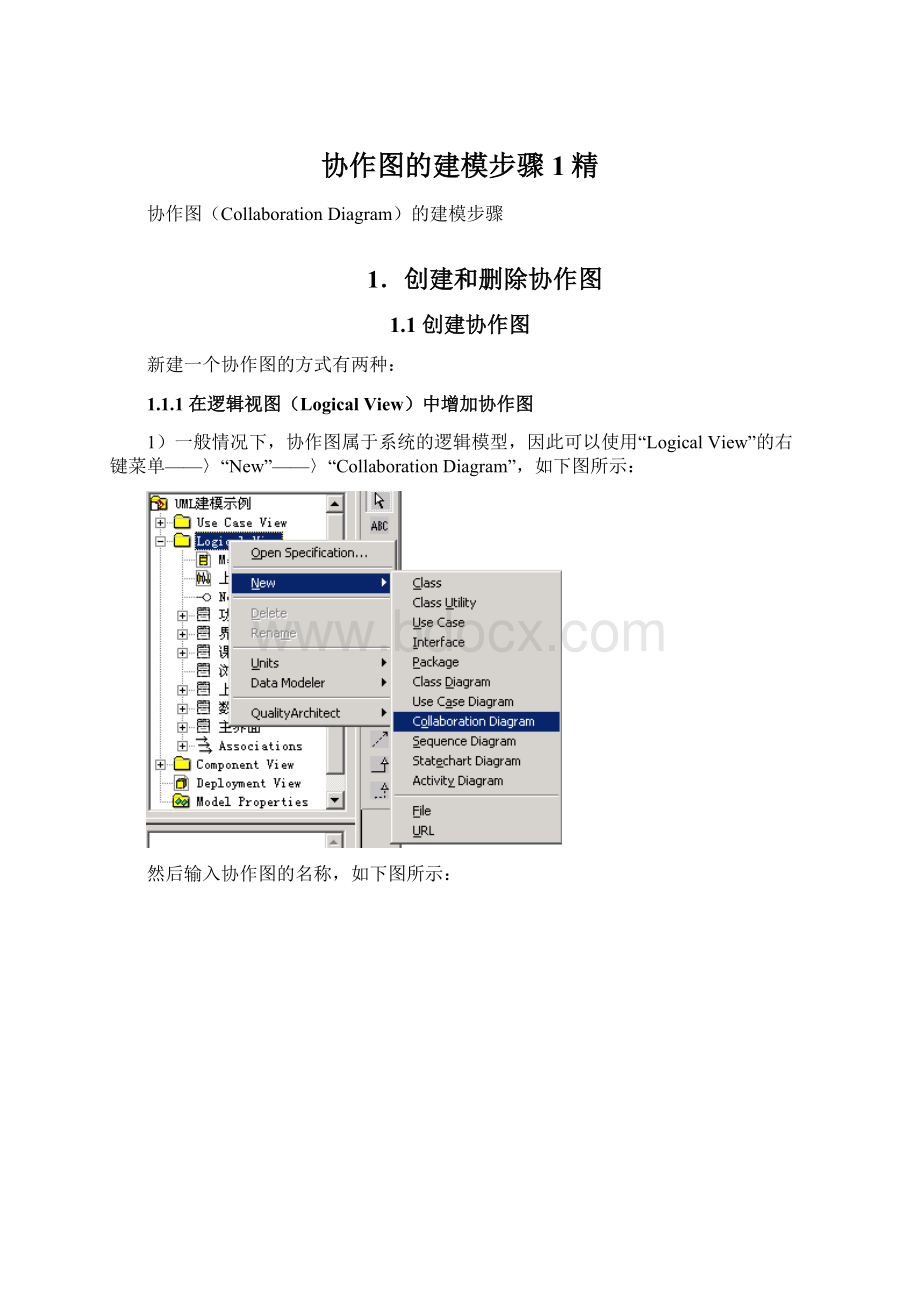
然后输入协作图的名称,如下图所示:
接着双击新增的协作图名称,开始输入协作图,如下图所示:
1.1.2在用例视图(UseCaseView)中增加协作图
协作图主要是用于对用例的描述,在此种目的下新增协作图的方式也是有两种:
2.1)直接在“UseCaseView”下的相应用例上通过右键菜单——〉“New”——〉“CollaborationDiagram”菜单项新建一个协作图,如下图所示:
输入协作图的名称,如下图所示:
输入完协作图的名称后,双击此协作图的名称开始输入协作图的内容。
2.2)在用例图(UseCaseDiagram)中使用用例的属性窗口(Specification)来新增协作图。
如下图所示,在用例“浏览课件”的“Specification”属性窗口中的“Diagrams”项目下,通过右键菜单——〉“InsertCollaborationDiagram”,
双击此协作图名称,进入协作图的编辑界面。
1.2删除协作图
不管是在逻辑视图(LogicalView)还是在用例视图(UseCaseView),删除协作图的方式都是一样的。
都是选中需要删除的协作图,右键菜单——〉“Delete”,即可直接删除,如下图所示。
注意,在RationalRose2003环境下,所有的删除操作都是没有提示的。
1.3修改协作图的名称
不管是在逻辑视图(LogicalView)还是在用例视图(UseCaseView),修改协作图名称的方式都是一样的。
都是选中需要修改名称的协作图,右键菜单——〉“Rename”,如下图所示:
2.增加和删除对象
2.1增加对象
在协作图中,增加对象的方式主要有两种:
2.1.1使用原有的模型元素作为协作图的对象
使用拖放的方式把原有的模型元素作为协作图的对象,如下图所示:
注意:
可以被拖放的模型元素有参与者(Actor)和类(Class)这两种模型元素。
2.1.2增加新的协作图对象
在协作图的界面中,选择对象(Object)工具,如下图所示:
然后输入对象名称,如下图所示:
2.2删除对象
删除协作图中的对象主要有2种方式:
2.2.1使用右键菜单删除对象
如下图所示,选择需要删除的对象,使用右键菜单——〉“Edit”——〉“DeletefromModel”菜单项即可删除该对象。
2.2.2使用快捷键删除对象
使用快捷键的方式比使用菜单项要简单,选中需要删除的对象,使用Ctrl+D的方式即可删除该对象。
3.增加和删除对象间的链(ObjectLink)
3.1增加对象间的链
如下图所示,选择对象消息(ObjectLink),
按住鼠标左键,从需要发出消息的对象的生命线开始,拖动线段直到接收消息的对象为止,松开鼠标左键。
入下图所示:
3.2增加消息
如下图所示,选择链接消息(LinkMessage):
然后把光标移动到需要新增消息的链接上,如下图所示。
此处需要注意:
光标要正好在链接上才会出现“Link”的提示,否则不能增加消息。
一旦出现“Link”提示后,单击鼠标左键就可以在此链接上新增一个消息了。
一旦出现“Link”提示后就可以单击鼠标左键新增一个消息,如下图所示:
接着输入消息的名称,消息的类型设置与序列图中消息的类型设置是完全一样的。
在两个对象进行交互的过程中可能伴随着数据的流动,为了能够表示出这种数据的流动,我们可以在消息之上使用数据流(DataToken)来表示,如下图所示:
增加数据流的方法与增加消息的方式是一样的,不同的是消息是增加在两个对象的链接(Link)上,而数据流是增加在消息(Message)上的。
如下图所示:
3.3设置消息的不同类型
双击需要设置消息类型的消息,在“Detail”项目中进行消息类型的设置,如下图所示:
一旦消息的类型改变之后,消息的符号也会跟着进行相应的变化。
3.4删除数据流
在协作图中,数据流的删除只有一种方式,即选中需要删除的数据流,使用Ctrl+D快捷键删除,没有右键菜单。
3.5删除对象间的链接和消息
与删除对象的方式一样,删除对象间链接和消息的方式也是两种,一种是使用右键菜单,另外一种使用Ctrl+D的快捷键方式删除。
使用右键菜单的方式如下:
右键点击需要删除的消息,在弹出的菜单中选择——〉“Edit”——〉“DeletefromModel”,如下图所示删除链接上的消息:
或者如下所示删除对象间的链接:
一旦消息被删除,附加在消息上的数据流也同时被删除;
一旦对象间的链接被删除,在这个链接上的所有的消息也将被删除。
4.设置协作图的项目属性
设置协作图的项目属性的方法如下:
主菜单——〉“Tools”——〉“Options”,在弹出的窗口中选择“Diagram”标签,如下图所示: